win11桌面颜色不是自己想要的怎么调整 高手教你调整win11桌面颜色
更新时间:2022-02-25 10:53:00作者:mei
win11系统桌面颜色都默认设置好的,追求个性化的用户觉得默认的颜色不是自己想要的,有什么办法解决?大家可以直接调整桌面颜色,进入设置界面就可以操作,这里高手电脑和大家说说具体调节方法。
1、首先我们通过开始菜单打开“设置”。
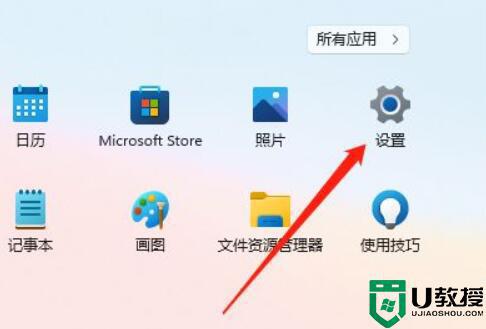
2、接着在设置里打开“显示”设置。
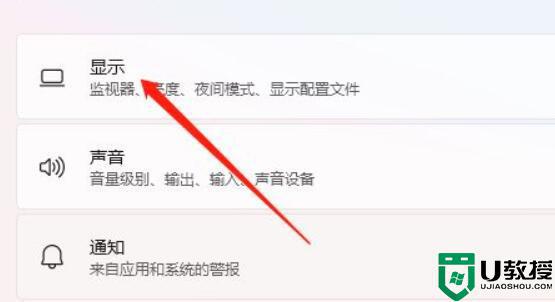
3、然后打开相关设置下的“高级设置”
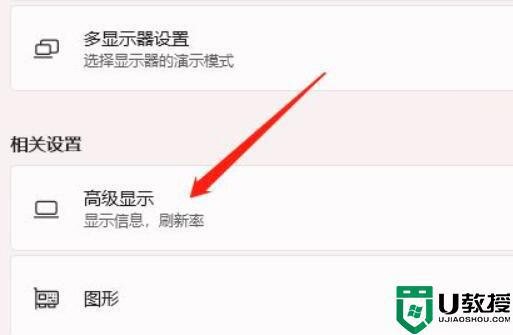
4、随后在显示信息下点击“显示器的显示适配器属性”
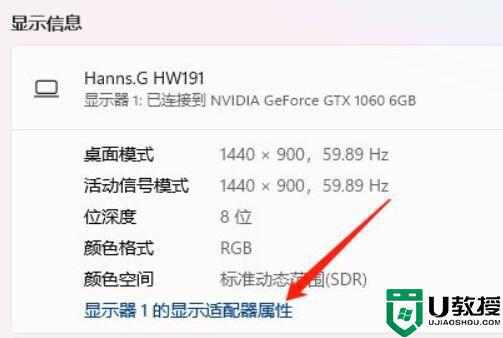
5、最后进入“颜色管理”,点击“颜色管理”就可以设置桌面颜色了。
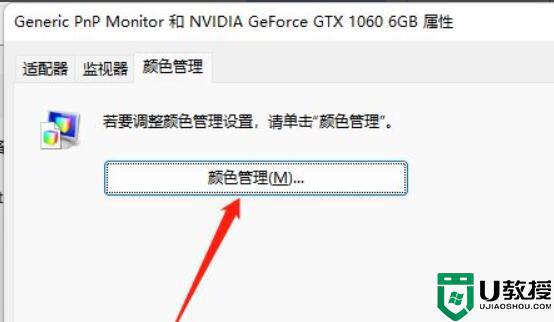
除了此方法以外,我们也可以进入win11系统个性化主体里修改主体颜色,有需要的快来试试。
win11桌面颜色不是自己想要的怎么调整 高手教你调整win11桌面颜色相关教程
- win11能够接入xbox 可以调整游戏的亮度与颜色
- win11如何调整桌面图标大小 win11桌面图标怎么设置大小
- win11调整桌面图标大小教程
- win11状态栏颜色怎么调 windows11怎么更改任务栏颜色
- win11关机界面颜色如何更换 windows11关机界面黑色的更换教程
- win11安装后色彩过于艳丽如何调整 win11系统色彩鲜艳怎么调
- win11如何调整色温 win11色温怎么调
- win11桌面整理方法 win11系统怎么整理桌面
- win11桌面图标隔开很宽怎么调 win11桌面图标间距变大了怎么调整
- windows11关机界面黑色怎么改 win11关机界面颜色怎么修改
- Windows 11系统还原点怎么创建
- win11系统提示管理员已阻止你运行此应用怎么解决关闭
- win11internet选项在哪里打开
- win11右下角网络不弹出面板
- win11快捷方式箭头怎么去除
- win11iso文件下好了怎么用
热门推荐
win11系统教程推荐
- 1 windows11 中文怎么设置 win11语言设置中文的方法
- 2 怎么删除win11系统的所有无用文件 Win11删除多余系统文件的方法
- 3 windows11 任务栏设置全透明方法 win11任务栏全透明如何设置
- 4 Win11系统搜索不到蓝牙耳机设备怎么回事 window11搜索不到蓝牙耳机如何解决
- 5 win11如何解决任务管理器打不开 win11任务管理器打不开解决教程
- 6 win11序列号激活码2022年最新永久 免费没过期的win11激活码大全
- 7 win11eng键盘不好用怎么删除 详解删除win11eng键盘的方法
- 8 Win11时间图标不见的两种恢复方法
- 9 win11安装不上Autocad软件怎么回事 win11安装不上Autocad软件的处理方法
- 10 万能的Win11专业版激活码大全 Win11专业版激活密钥神key

